没有合适的资源?快使用搜索试试~ 我知道了~
Autocad2004基础教程
需积分: 41 2 下载量 68 浏览量
2017-12-12
16:02:14
上传
评论
收藏 2.36MB PPT 举报
温馨提示
autocad2004 PPT 基础教程,基本操作入门,Auto CAD是由美国Autodesk公司开发的专门用于计算机绘图设计的软件,Auto CAD的绘图功能、三维绘图功能非常强大,可以绘制出逼真的模型,目前Auto CAD己经广泛应用于机械、建筑、电子、航天和水利等工程领域。
资源推荐
资源详情
资源评论
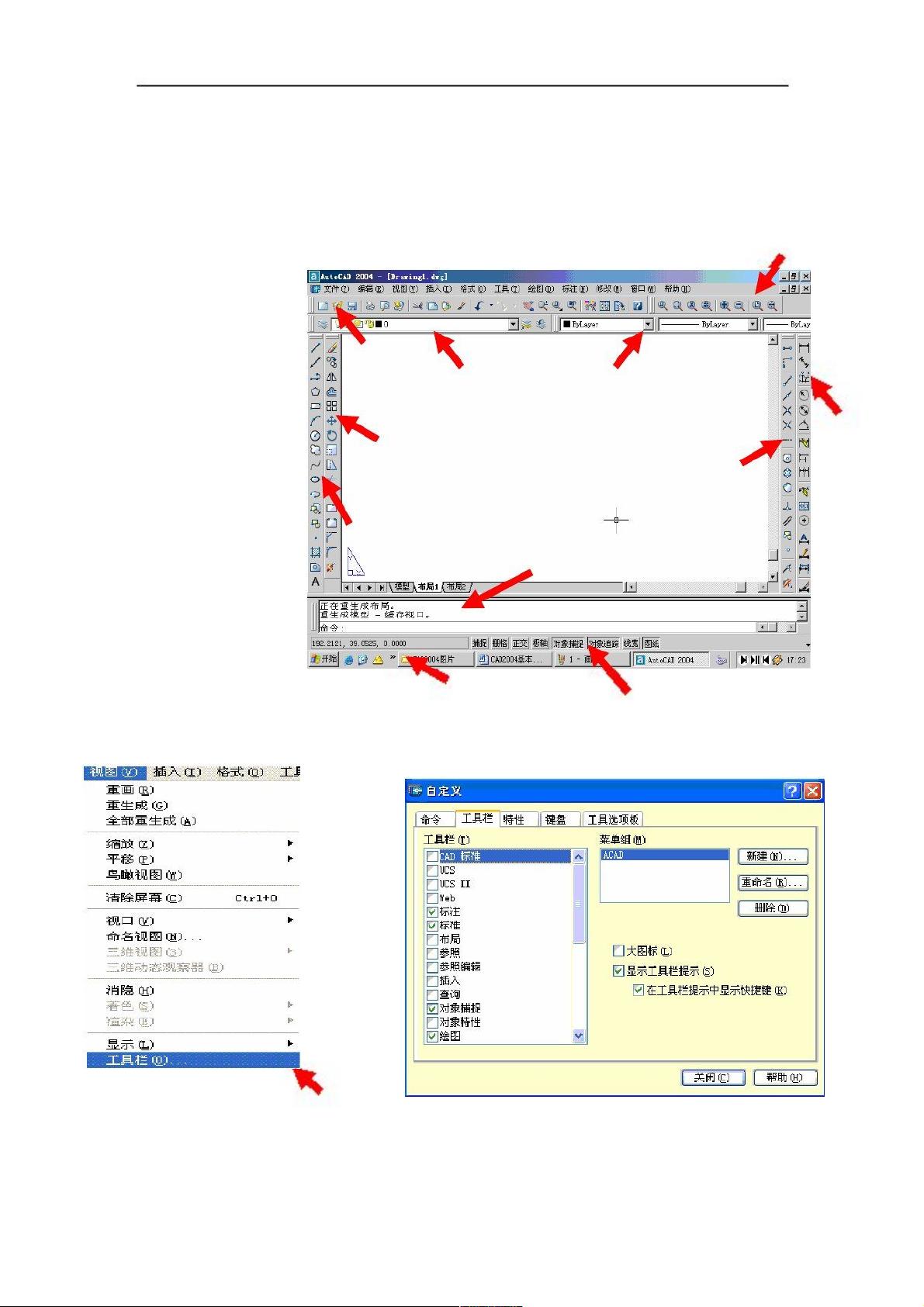
编制:朱照川
第一章 CAD2004 入门
1 、 CAD2004 窗口简介
1-1 CAD2004 窗口的认识
③
① 、 标准工具栏
② 、 图层工具栏
③ 、 缩放工具栏
④ 、 绘图工具栏
①
② ⑨
⑤ 、 修改工具栏
⑥ 、 标注工具栏
⑦ 、 对象捕捉工具栏
⑧ 、 命令栏
⑨ 、 对象特性工具栏
⑤
④
⑧
⑦
⑥
⑩ 、 坐标数据栏
11 、辅助工具栏
⑩
11
2 、如何添加常用工具栏
在单【视图】菜单中【工具栏】如右图所示的对话框,然后跟自己的需要进行选
择。
1
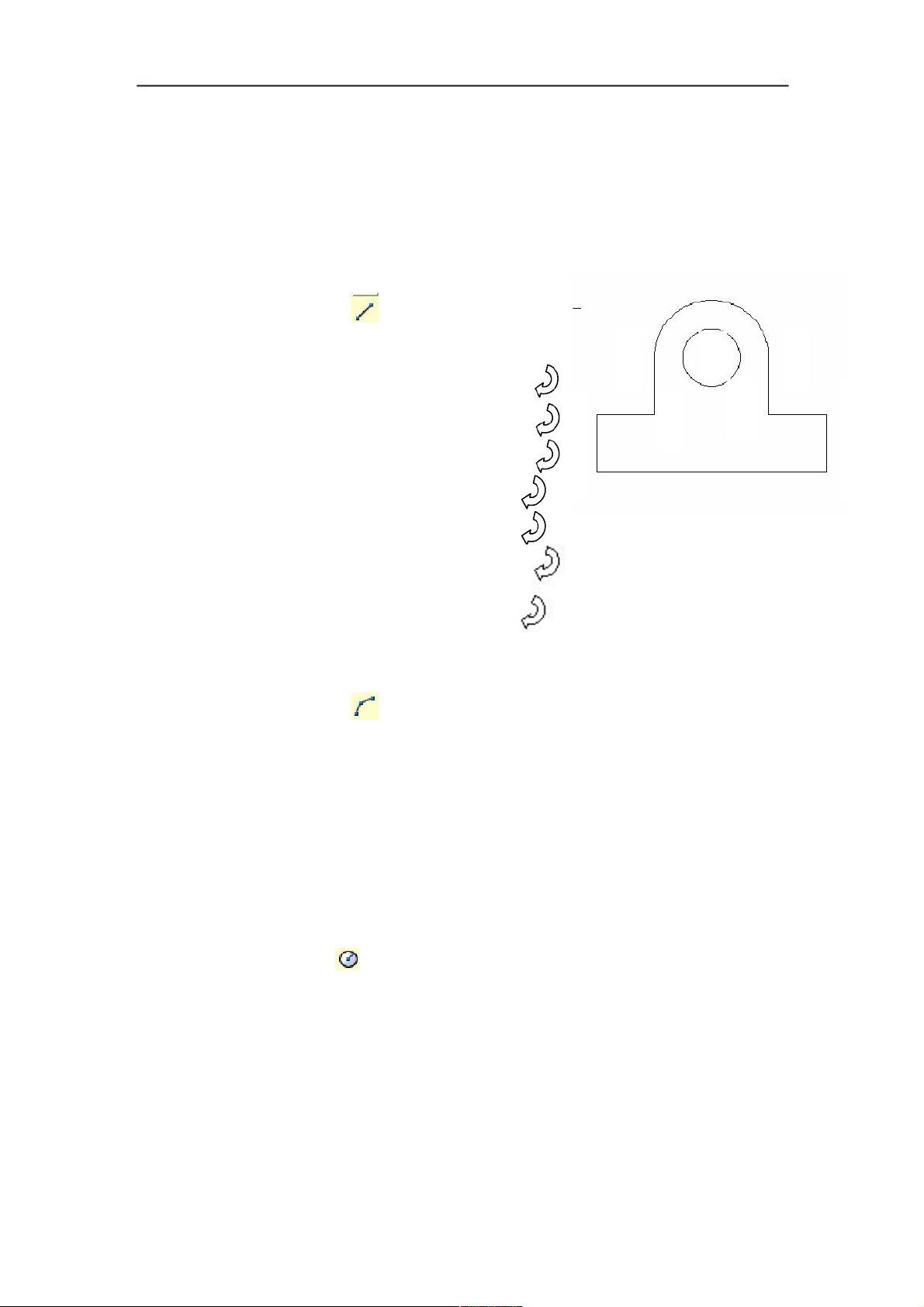
回车)
车体部
1-2
CAD 平面基本操作培训教材
CAD2004 入门实例
这一节我们将通过一个入门实例来说明 CAD2004 的工作过程
步骤如下:
1 、画直线
单击绘图工具栏【直线】
Line 指定第一点:取点 1
1 9 8
指定下一点或 [ 放弃( U ) ] : @0,-10 (即取点 1 )
指定下一点或 [ 放弃( U ) ] : @-10,0 (即取点 2 )
指定下一点或 [ 放弃( U ) ] : @0,-10 (即取点 3 )
3
4
2
7 6
5
指定下一点或 [ 放弃( U ) ] : @40,0 (即取点 4 )
指定下一点或 [ 放弃( U ) ] : @0,10 (即取点 5 )
指定下一点或 [ 放弃( U ) ] : @-10,0 (即取点 6 )
指定下一点或 [ 放弃( U ) ] : @0,10 (即取点 7 )
再按回车键( enter )
2 、画弧
单击绘图工具栏【圆弧】
ACR 指定圆弧的起点或 [ 圆心( C ) ] :(点取 8 )
指定圆弧的第二点或 [ 圆心( C )或端点( E ) ] :(输入 E回车)
指定圆弧的端点:(点取 9 )
指定圆弧的圆心或 [ 角度( A )或方向( D )或半径( R ):(输入 A
指定包含角:(输入 180 回车)
3 、画圆
单击绘图工具栏【圆】
CIRCLE 指定的圆心或 [ 三点( 3P ) / 二点( 2P ) / 相切、相切、半径 (T)] :(取点 9 )
指定圆的半径或 [ 直径( D ) ] :(输入 5
完成画圆命令,图形画好。
2
回车)
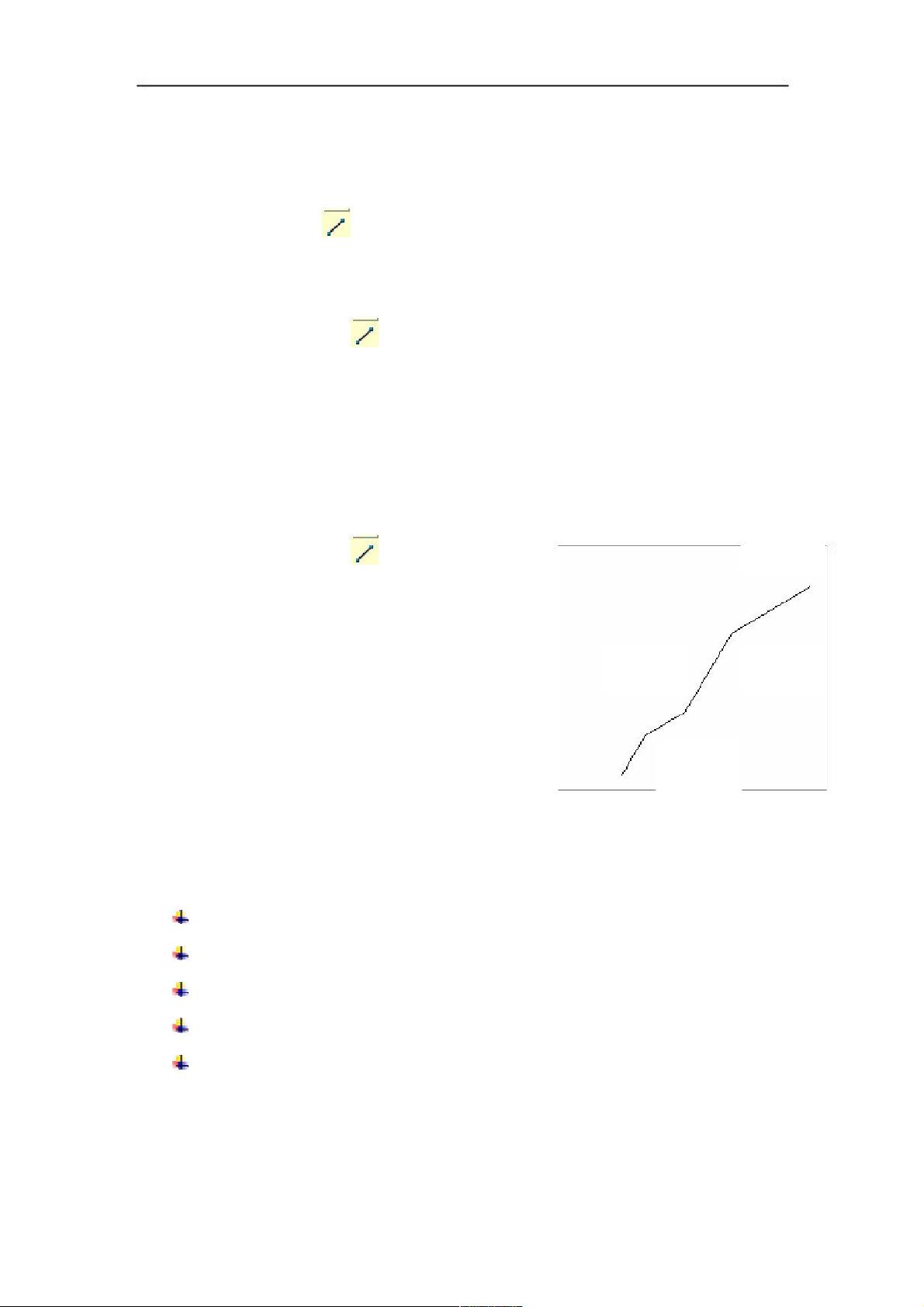
编制:朱照川
第二章
2-1
基本图形的绘制与显示
基本绘图命令
1 、 LINE (直线)命令
1 . 1 该命令功能:绘制一条直线或连续折线。
1 . 2 操作方法
单击绘图工具栏直线图案
Line 指定第一点:(输入起点坐标或在屏幕上点取一点)即给起点
指定下一点或 [ 放弃( U ) ] :(输入起点坐标或在屏幕上点取一点)即给端点
输入( U )回车即放弃上一次画的直线
回车或按空格键,结束画线
1 . 3 操作示例
单击绘图工具栏直线图案
Line 指定第一点:在屏幕上点取一点
指定下一点或 [ 放弃( U ) ] : @3,5
@10,6
指定下一点或 [ 放弃( U ) ] : @5,3
@5,3 @6,10
指定下一点或 [ 放弃( U ) ] : @6,10
指定下一点或 [ 放弃( U ) ] : @10,6
@3,5
2 、 ARC (圆弧)命令
2 . 1 该命令功能:该命令按用户指定的方法绘制圆弧,用户可根据自己的需要
和已知条件的不同来选择不同的方法。
三点(起点、中点、终点)画弧
起点、弧心( C )、角度( A )、
起点、弧心( C )、弦长( L )
弧心( C )、起点、角度( A )
弧心( C )、起点、弦长( L )
3
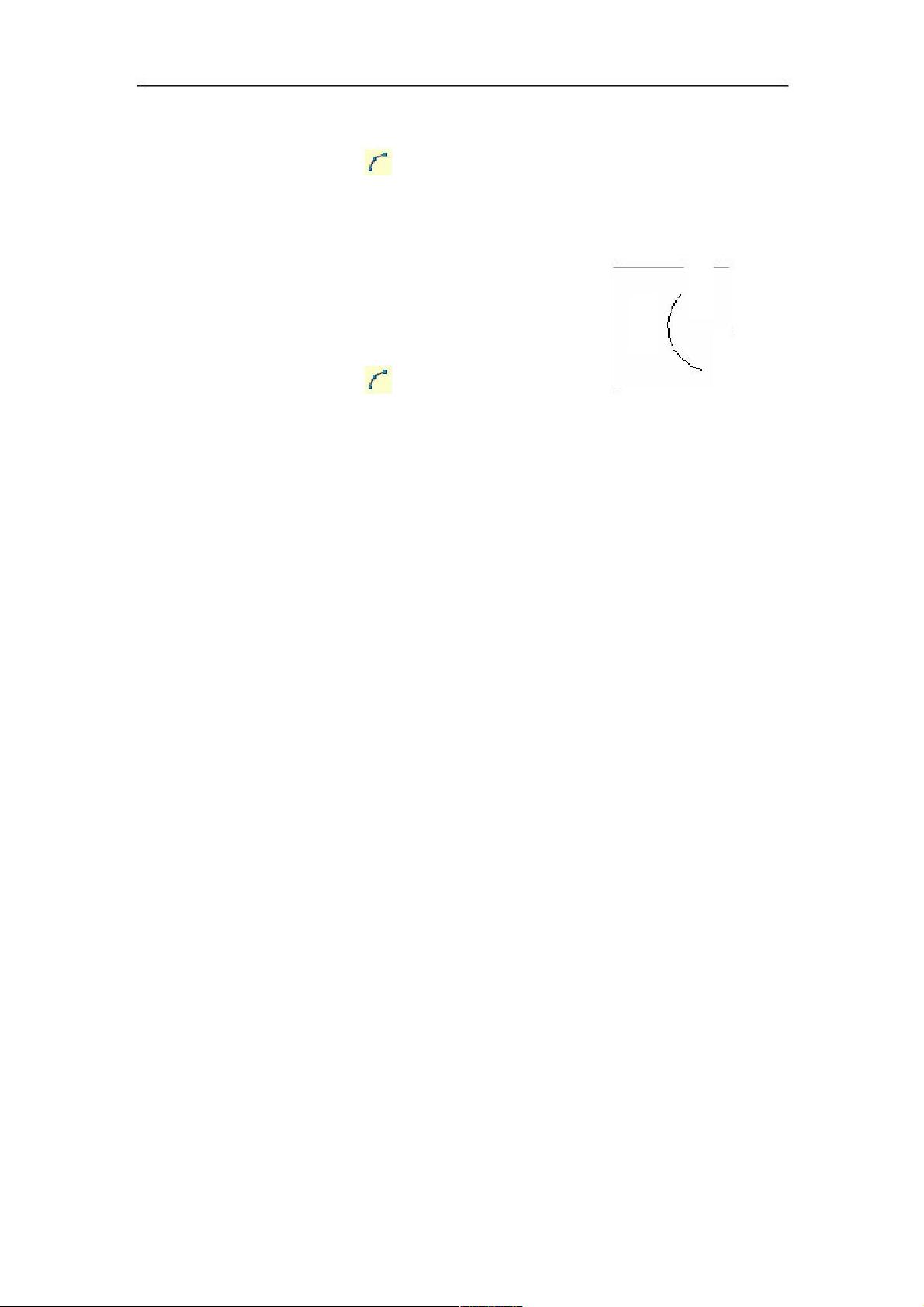
A
C
车体部
CAD 平面基本操作培训教材
2 . 2 操作方法
单击绘图工具栏圆弧图案
ACR 指定圆弧的起点或 [ 圆心( C ) ] :根据自己的需要
指定圆弧的第二点或 [ 圆心( C )或端点( E ) ] :根据自己的需要
根据自己的需要选择命令行显示不同。
2 . 3 操作示例
B
2.2.1 三点(起点、中点、终点)画弧
单击绘图工具栏圆弧图案
ACR 指定圆弧的起点或 [ 圆心( C ) ] :在屏幕上点取一点 (A)
指定圆弧的第二点或 [ 圆心( C )或端点( E ) ] :在屏幕上点取一点 (B)
指定圆弧的端点:在屏幕上点取一点 (C)
2.2.2 起点、弧心( C )、角度( A )、
arc 指定圆弧的起点或 [ 圆心 (C)]: 在屏幕上点取一点
指定圆弧的第二个点或 [ 圆心 (C)/ 端点 (E)]: (输入 C
指定圆弧的圆心 : 点取圆心
回车)
指定圆弧的端点或 [ 角度 (A)/ 弦长 (L)]: (输入 A 回车)
指定包含角 : (输入角度 回车)
2.2.3 弧心( C )、起点、角度( A )
ARC 指定圆弧的起点或 [ 圆心 (C)]: C
指定圆弧的圆心 : 在屏幕上点取一点
指定圆弧的起点 : 在屏幕上点取一点
指定圆弧的端点或 [ 角度 (A)/ 弦长 (L)]: A
指定包含角 : 输入角度 回车
以上仅列出了 3 种绘制圆绘的方法 , 其余画弧方式与之类似。
4
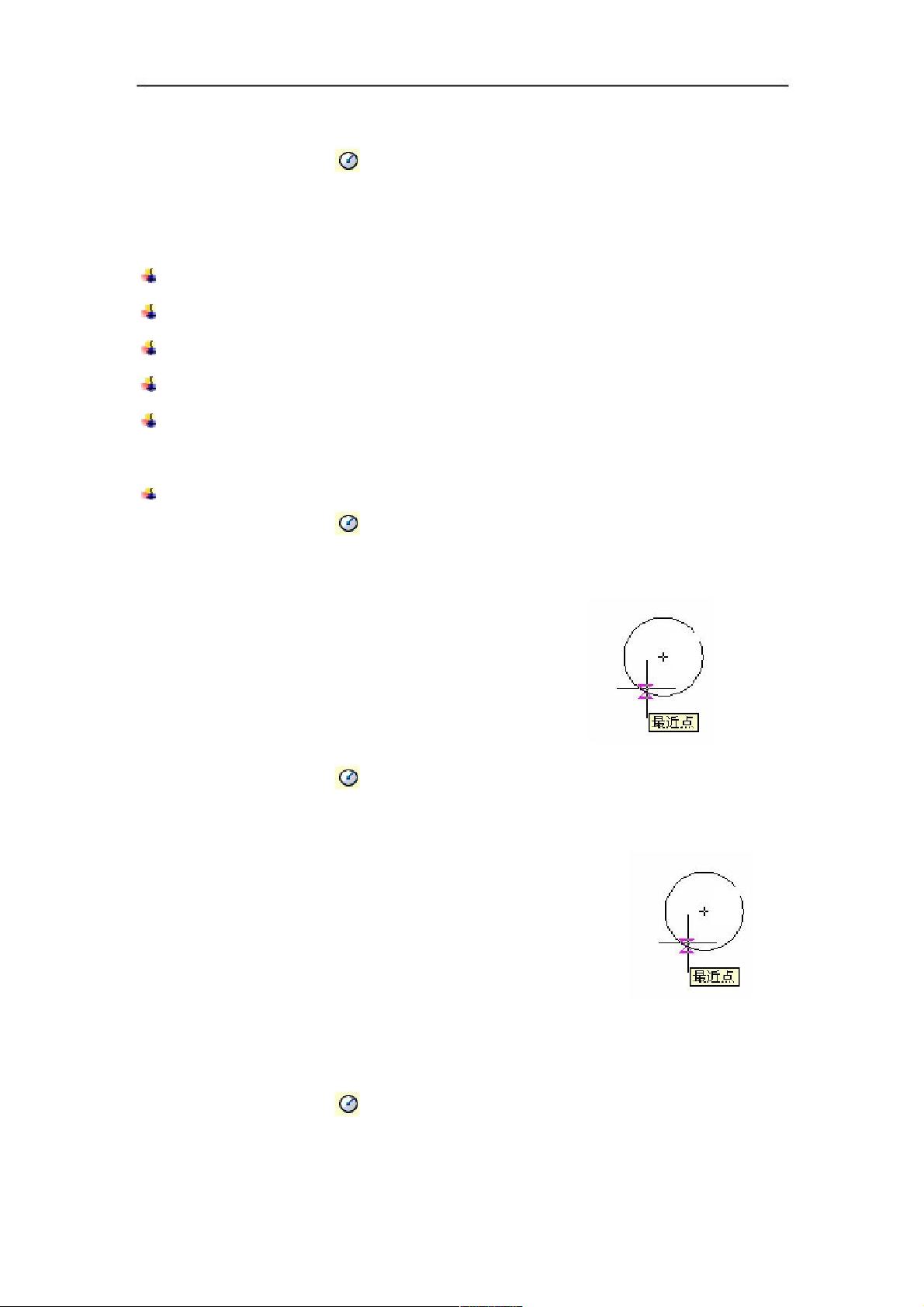
编制:朱照川
3 、 CIRCLE (圆)命令
单击绘图工具栏【圆】
3 . 1 该命令功能:该命令的主要功能是按用户指定的方法画圆。该命令根据已
知条件不同,为用户提供了五种画圆的方法,它们分别为:
给定圆心和半径画圆 (CEN,RAD)
给定圆心和直径画圆 (CEN,DIA)
给定直径的两端点画圆 (2P)
给定圆周上的三点画圆 (3P)
按给定半径作两已有实体的公切圆 (TTR)
3 . 2 操作方法
3 . 2 . 1 给定圆心和半径画圆 (CEN,RAD)
单击绘图工具栏【圆】
CIRCLE 指定的圆心或 [ 三点( 3P ) / 二点( 2P ) / 相切、相切、半径 (T)] : [ 在屏
幕上点取一点 (A)] (如右图所示)
A
指定圆的半径或 [ 直径( D ) ] :(输入 5 回车)
3 . 2 . 2 给定圆心和直径画圆 (CEN,DIA)
单击绘图工具栏【圆】
CIRCLE 指定的圆心或 [ 三点( 3P ) / 二点( 2P ) / 相切、相切、半径 (T)] :在屏幕
上点取一点 (A) (如右图所示)
A
指定圆的半径或 [ 直径( D ) ] :(输入 D 回车)
指定圆的直径:(输入 10 回车)
3.2.3 给定直径的两端点画圆 (2P)
单击绘图工具栏【圆】
CIRCLE 指定的圆心或 [ 三点( 3P ) / 二点( 2P ) / 相切、相切、半径 (T)] :(输入
5
剩余40页未读,继续阅读
资源评论

chinamycat
- 粉丝: 1
- 资源: 4
上传资源 快速赚钱
 我的内容管理
展开
我的内容管理
展开
 我的资源
快来上传第一个资源
我的资源
快来上传第一个资源
 我的收益 登录查看自己的收益
我的收益 登录查看自己的收益 我的积分
登录查看自己的积分
我的积分
登录查看自己的积分
 我的C币
登录后查看C币余额
我的C币
登录后查看C币余额
 我的收藏
我的收藏  我的下载
我的下载  下载帮助
下载帮助

 前往需求广场,查看用户热搜
前往需求广场,查看用户热搜最新资源
- 卫星俯视物体检测5-YOLO(v5至v9)、COCO、CreateML、Darknet、Paligemma、TFRecord、VOC数据集合集.rar
- pyqt6-plugins-6.4.2.2.3-py3-none-any.whl
- TypeScript-main.zip.zip
- 自编游戏俄罗斯方块有源码有程序
- jdk-8u431-windows-x64
- 卫星俯视物体检测4-YOLO(v5至v9)、COCO、CreateML、Darknet、Paligemma、TFRecord、VOC数据集合集.rar
- 全新uniapp小说漫画APP小说源码会员阅读月票功能.zip
- 销售数据源,用于tab制作爬取等工作
- 自编游戏贪吃蛇有源码有程序
- 卫星俯视物体检测3-YOLO(v5至v9)、COCO、CreateML、Darknet、Paligemma、TFRecord、VOC数据集合集.rar
资源上传下载、课程学习等过程中有任何疑问或建议,欢迎提出宝贵意见哦~我们会及时处理!
点击此处反馈



安全验证
文档复制为VIP权益,开通VIP直接复制
 信息提交成功
信息提交成功